U盤如何重裝神舟筆記本win10系統(tǒng)?U盤不僅可以存儲文件,還能夠通過制作U盤啟動盤從而在我們電腦系統(tǒng)崩潰時(shí)候?qū)﹄娔X進(jìn)行重裝系統(tǒng)。因?yàn)檫€有部分人不知道U盤重裝系統(tǒng)的具體步驟,所以下面小編就為大家詳細(xì)介紹一下神舟筆記本如何用U盤重裝win10系統(tǒng)的步驟吧。
注意事項(xiàng):
1.打開韓博士之前將所有的殺毒軟件關(guān)閉,以免系統(tǒng)重裝失敗。
2.制作U盤啟動盤的過程中電腦會格式化U盤,所以要提前備份好U盤中的重要文件,以免數(shù)據(jù)丟失。
準(zhǔn)備工具:
1.韓博士裝機(jī)大師軟件
2.一臺正常聯(lián)網(wǎng)的電腦
3.一個(gè)8G以上的U盤(建議使用)
具體步驟:
一、制作U盤啟動盤
1. 將U盤插入電腦后打開韓博士裝機(jī)大師軟件,隨后在界面中點(diǎn)擊“U盤啟動”。
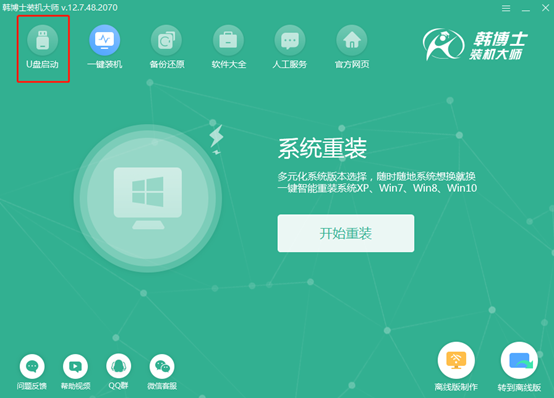
此時(shí)電腦會自動進(jìn)入U(xiǎn)盤版韓博士界面,在以下界面中點(diǎn)擊“+”選擇系統(tǒng)文件進(jìn)行下載。
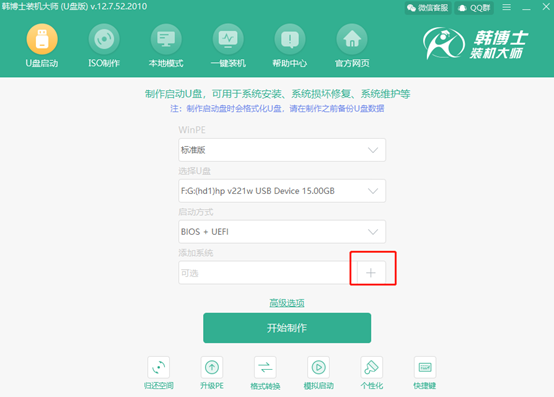
2.在以下界面中選擇win10系統(tǒng)文件進(jìn)行下載,最后點(diǎn)擊“選擇”即可。
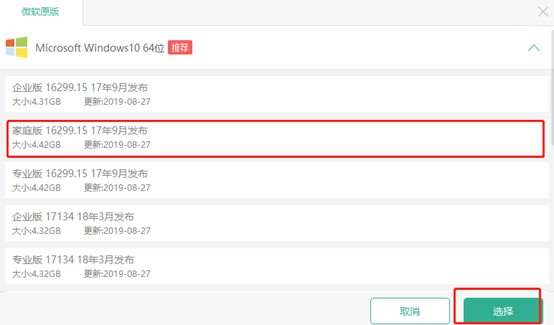
將系統(tǒng)文件選擇好之后,電腦會重新進(jìn)入U(xiǎn)盤主界面,最后點(diǎn)擊“開始制作”。
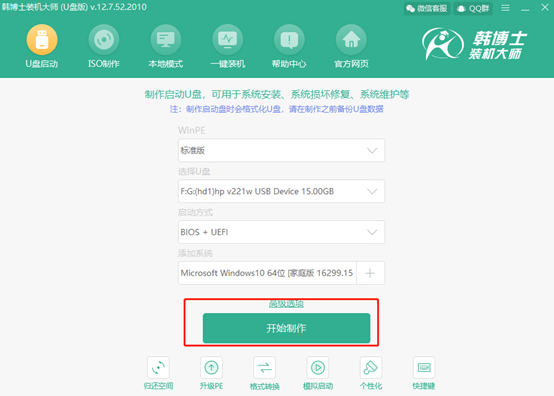
3.此時(shí)韓博士會彈出警告窗口,直接在以下警告窗口中點(diǎn)擊“確定”即可。
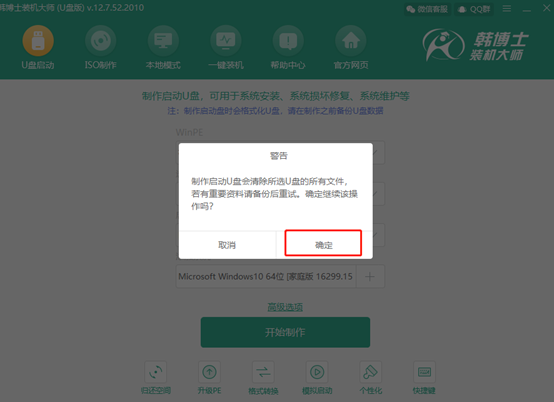
此時(shí)韓博士進(jìn)入下載win10系統(tǒng)文件的狀態(tài),請大家耐心等待下載完成即可。
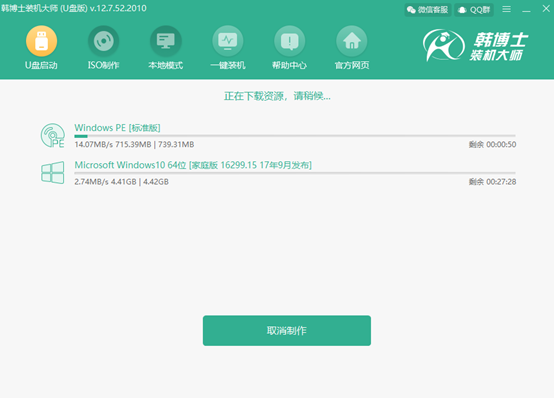
4.經(jīng)過一段時(shí)間系統(tǒng)文件下載完成之后,韓博士開始制作啟動盤,此過程同樣無需我們手動進(jìn)行操作。
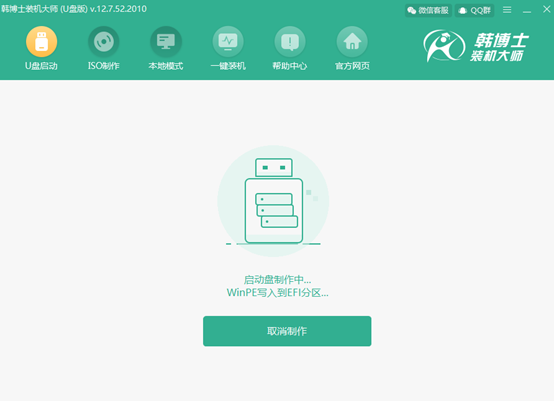
5.因?yàn)橹谱鲉颖P的過程中需要時(shí)間比較長,所以在此階段大家可以離開一段時(shí)間稍作休息。啟動盤制作成功之后韓博士會彈出“預(yù)覽”窗口,點(diǎn)擊“啟動預(yù)覽”進(jìn)行測試啟動盤是否成功制作。
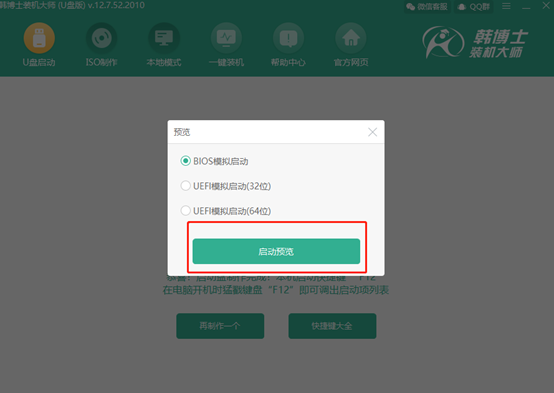
如果電腦屏幕出現(xiàn)以下的測試界面,證明U盤啟動盤已經(jīng)成功制作,可以直接將測試窗口關(guān)閉。
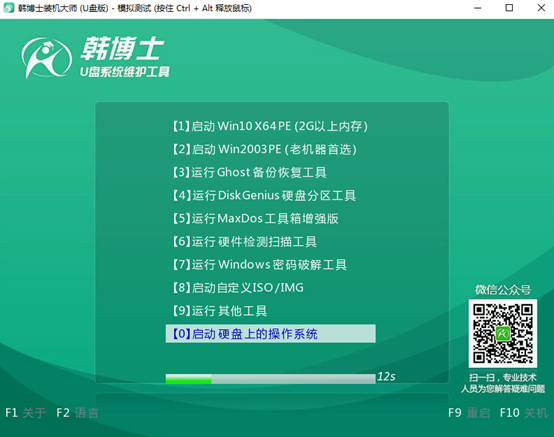
6.將測試窗口關(guān)閉后,韓博士會彈出界面提示本機(jī)的快捷啟動鍵為哪個(gè),或者可以點(diǎn)擊“快捷鍵大全”進(jìn)行查看。
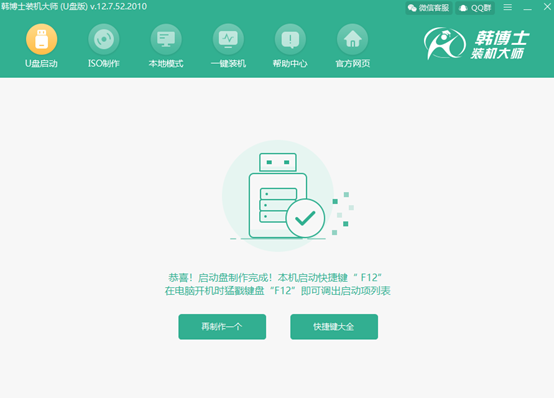
二、U盤重裝系統(tǒng)具體教程
1.電腦成功制作U盤啟動盤后,將U盤插入電腦后重啟電腦。電腦出現(xiàn)開機(jī)界面后猛戳快捷鍵,使用電腦鍵盤中的“↑”和“↓”選擇 “usb”選項(xiàng),按回車鍵進(jìn)入,此時(shí)電腦成功設(shè)置為U盤啟動。

此時(shí)電腦會出現(xiàn)剛剛測試的韓博士U盤系統(tǒng)維護(hù)工具界面,我們一般選擇第一個(gè)選項(xiàng)進(jìn)入。
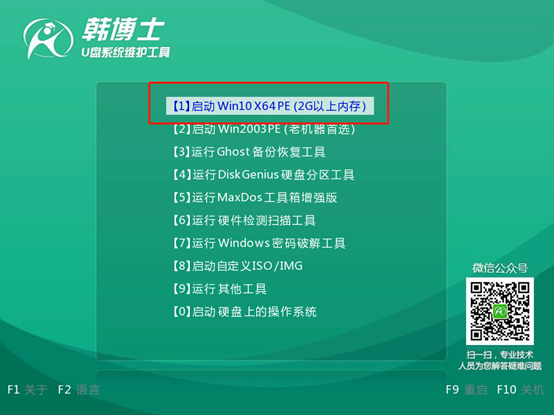
2.此時(shí)電腦成功進(jìn)入韓博士PE系統(tǒng),桌面會自動彈出韓博士裝機(jī)工具并且開始自動檢測U盤中的系統(tǒng)文件,選擇需要安裝的win10文件后點(diǎn)擊“安裝”即可。
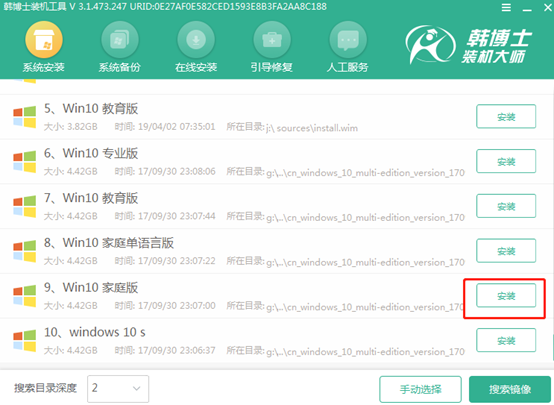
3.在界面中根據(jù)自己需要選擇文件的安裝位置,最后點(diǎn)擊“開始安裝”。此時(shí)電腦會彈出提示窗口,直接點(diǎn)擊“確定”即可。
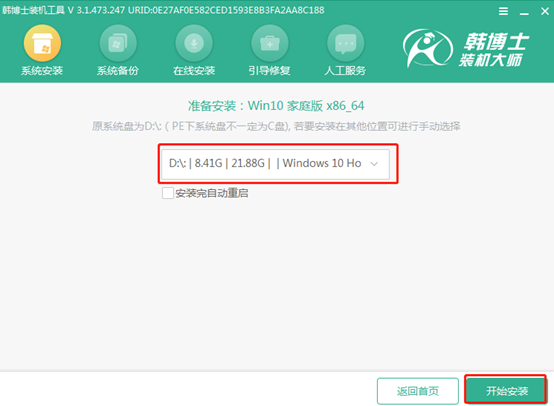
4.韓博士進(jìn)入自動安裝win10系統(tǒng)的狀態(tài),此過程無需我們手動進(jìn)行操作,請大家耐心等待安裝完成即可。
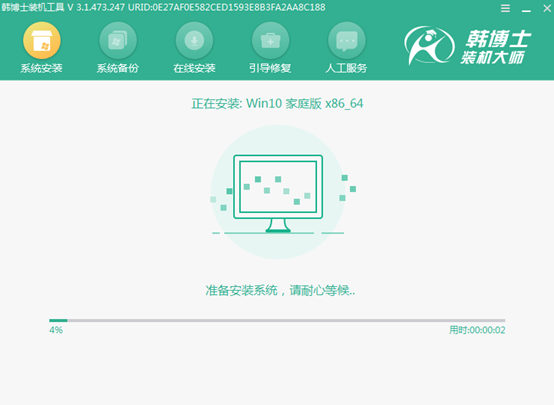
經(jīng)過一段時(shí)間等待,韓博士終于成功安裝win10系統(tǒng),我們需要將U盤等外界設(shè)備拔掉后才可以點(diǎn)擊“立即重啟”電腦。
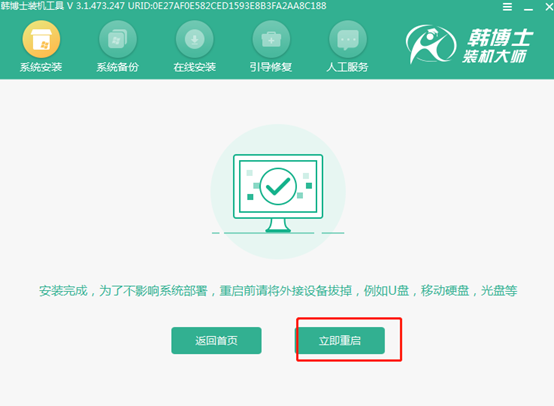
經(jīng)過多次的重啟部署安裝,最后電腦進(jìn)入win10桌面, U盤成功重裝win10系統(tǒng)。
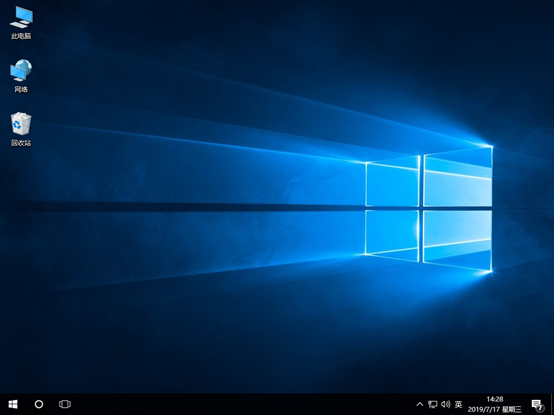
以上就是本次小編為大家?guī)淼腢盤重裝神舟筆記本win10系統(tǒng)的詳細(xì)教程,希望此篇教程能夠幫助到大家。以后要是遇到系統(tǒng)崩潰就可以使用以上方法進(jìn)行操作了。

